
Terlalu banyak ekstensi yang ditambahkan ke Google Chrome dapat memperlambat peluncuran dan pengoperasian browser. Menghadapi situasi ini, Anda hanya perlu meninggalkan yang paling penting dan berguna, menyelamatkan browser dari beban yang tidak perlu. Cara melakukan ini diceritakan oleh para ahli kami..
Menonaktifkan Ekstensi dari Halaman Awal
Semua add-on yang dipasang di Chrome, kecuali ditentukan lain, ditampilkan setelah bilah pencarian dan alamat gabungan.
Klik kanan pada ikon plugin yang akan kita nonaktifkan. Dalam menu tarik-turun, dua garis dikaitkan dengan fungsi ini. Ditandai dengan angka "1" memungkinkan Anda untuk segera menghapus penambahan yang tidak perlu. Ditandai dengan dua, membawa pengguna ke area pengaturan modul yang dipilih.
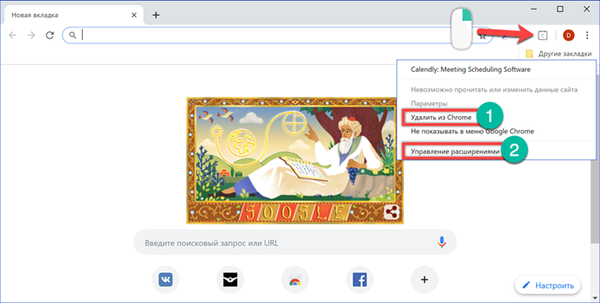
Tepat di bawah nama ekstensi adalah saklar yang ditunjukkan oleh panah. Memindahkannya ke kiri, matikan plugin. Ikonnya menghilang dari panel browser dan penggunaan dijeda sampai pengguna memutuskan sebaliknya. Di bagian bawah halaman ada tautan untuk dihapus.

Keputusan akhir tentang nasib add-on harus dikonfirmasi di jendela sembulan. Selalu muncul, terlepas dari bagaimana item hapus dipilih: dari menu konteks atau dari area opsi.
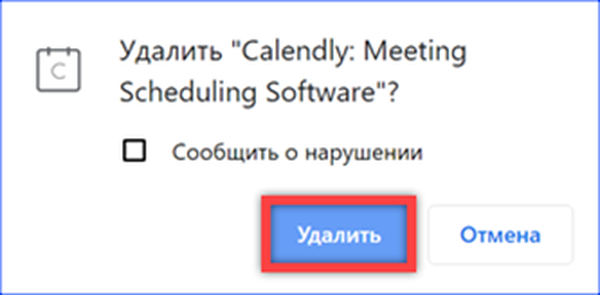
Menonaktifkan ekstensi di pengaturan
Manajemen umum semua modul ekstensi yang digunakan di Chrome dilakukan dari panel pengaturan.
Kami memanggil menu kontrol browser dengan mengeklik elipsis di sebelah kanan bilah alamat. Kami mengungkapkan konten bagian "Alat Tambahan". Pilih item "Extensions" di daftar yang terbuka.
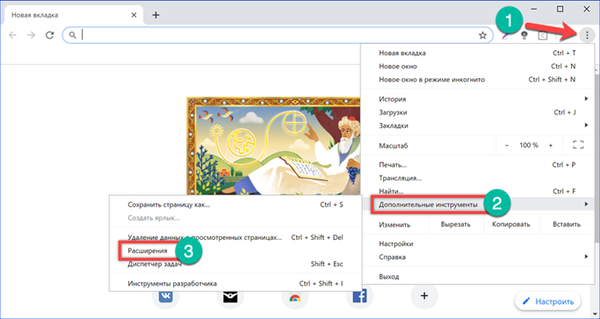
Jika diinginkan, Anda dapat langsung menuju ke tab pengaturan. Cukup ketikkan "chrome: // extensions" di bidang pencarian. Browser akan memberi tahu Anda akhir kalimat segera setelah huruf pertama dimasukkan. Yang tersisa hanyalah menunjukkan item dengan logo puzzle di daftar yang terbuka..
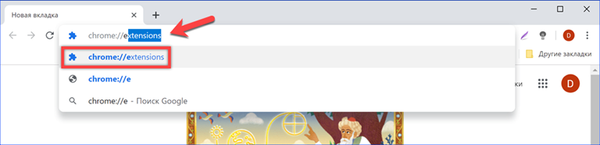
Tab kontrol menyajikan kartu dari modul yang terpasang dari fitur tambahan. Sakelar di sudut kanan bawah, ditunjukkan oleh panah, memungkinkan Anda untuk menonaktifkan sementara plugin. Untuk penghapusan sepenuhnya, klik tombol yang ditandai dengan bingkai di tangkapan layar.
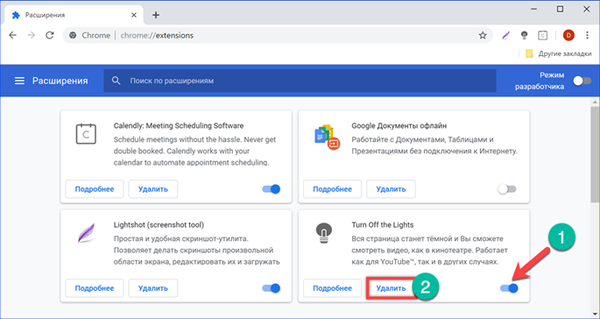
Kesimpulannya
Mengikuti saran dari para ahli kami, Anda dapat dengan mudah membersihkan Google Chrome dari elemen yang tidak perlu, sehingga mengurangi waktu startup dan mengurangi konsumsi sumber daya komputer.











